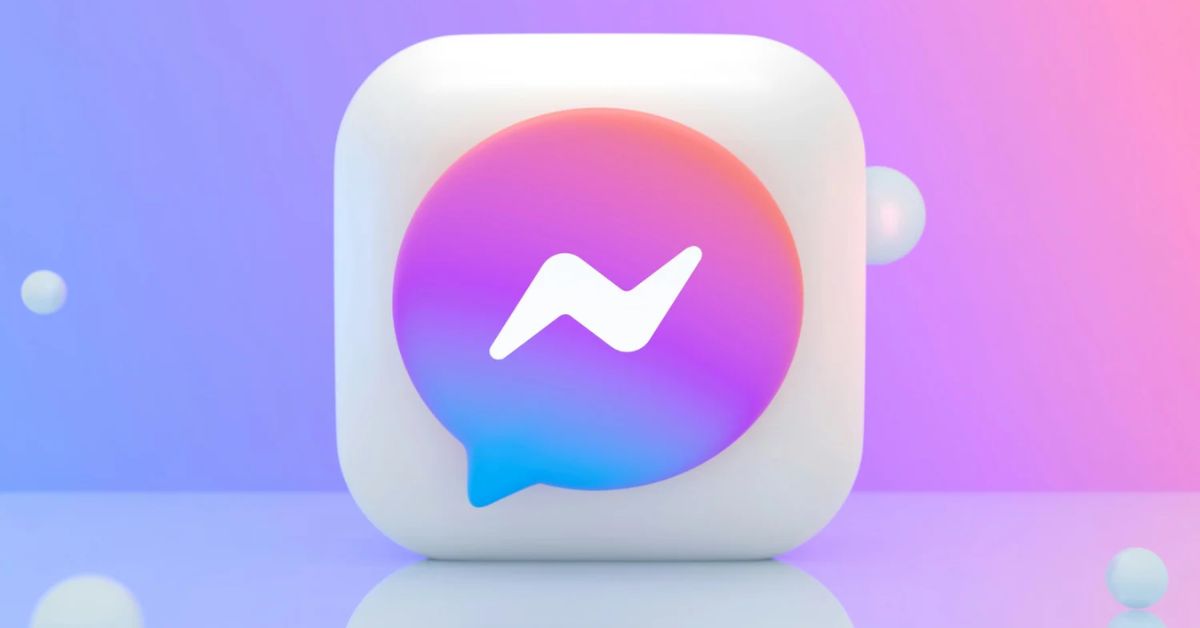Trong trường hợp gặp quá nhiều tin nhắn spam làm phiền trên Messenger thì một trong những cách hiệu quả giúp bạn giải quyết vấn đề đó là chặn tài khoản đó. Tuy nhiên, nếu bạn cần bỏ chặn tài khoản đó nhưng đã xóa tin nhắn và không tìm thấy được trên hộp thư thoại nữa. Thông qua bài viết dưới đây, Hoàng Hà Mobile sẽ hướng dẫn bạn đọc cách bỏ chặn Messenger khi đã xóa tin nhắn đơn giản và nhanh chóng chỉ với vài bước thực hiện.
Bỏ chặn tài khoản Messenger là gì?
Trước khi tìm hiểu cách bỏ chặn Messenger khi đã xóa tin nhắn thì bạn cần phải hiểu được tính năng này là gì. Bỏ chặn tài khoản Messenger là hành động gỡ bỏ những hạn chế đã thiết lập trước đó đối với một người dùng cụ thể trên ứng dụng nhắn tin này. Khi bị chặn, người đó sẽ không thể liên lạc với bạn qua Messenger, bao gồm việc gửi tin nhắn, gọi điện thoại hoặc video call.
Việc bỏ chặn tài khoản Messenger đồng nghĩa với việc khôi phục lại khả năng giao tiếp giữa hai bên. Người dùng được bỏ chặn có thể nhìn thấy trạng thái hoạt động, gửi tin nhắn và thực hiện cuộc gọi đến bạn như bình thường. Tuy nhiên, cần lưu ý rằng việc bỏ chặn không đồng nghĩa với việc khôi phục lại lịch sử trò chuyện trước đó. Những tin nhắn, hình ảnh hay video đã gửi trong thời gian bị chặn sẽ không tự động hiển thị lại.
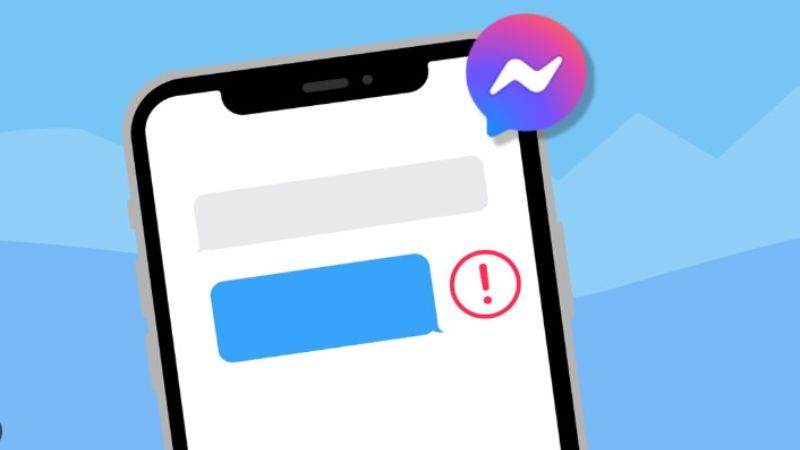
Thao tác bỏ chặn tài khoản Messenger khá đơn giản và có thể thực hiện trên cả điện thoại và máy tính. Người dùng chỉ cần truy cập vào mục cài đặt quyền riêng tư trong ứng dụng, tìm đến danh sách tài khoản đã chặn và chọn bỏ chặn người dùng mong muốn.
Sự khác nhau giữa gỡ chặn tài khoản Messenger và tài khoản Facebook là gì?
Mặc dù Messenger và Facebook là hai ứng dụng có mối liên hệ chặt chẽ với nhau, nhưng việc gỡ chặn trên hai nền tảng này lại mang đến những kết quả khác biệt.
Khi bạn gỡ chặn ai đó trên Messenger, bạn chỉ đơn thuần cho phép họ liên lạc lại với bạn thông qua tin nhắn và cuộc gọi trên ứng dụng này. Họ có thể gửi tin nhắn, gọi điện thoại, thấy bạn hoạt động trực tuyến và ngược lại. Đặc biệt, bạn cũng có thể dễ dàng thực hiện cách bỏ chặn Messenger khi đã xóa tin nhắn trò chuyện trước kia.
Tuy nhiên, điều này không ảnh hưởng đến trạng thái kết bạn và tương tác trên Facebook. Bạn vẫn có thể bị họ chặn trên Facebook, không thể xem trang cá nhân, bài viết hay bình luận của nhau.
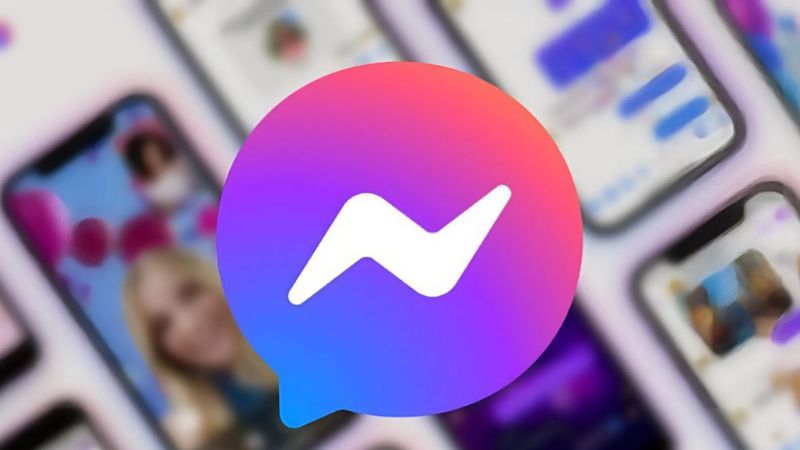
Ngược lại, khi bạn gỡ chặn ai đó trên Facebook, hành động này đồng nghĩa với việc gỡ chặn toàn diện. Bạn cho phép họ nhìn thấy trang cá nhân của mình, tương tác với các bài viết, gửi tin nhắn và gọi điện thoại. Lưu ý rằng, việc gỡ chặn trên Facebook sẽ tự động hủy kết bạn, do đó bạn cần gửi lại lời mời kết bạn nếu muốn kết nối lại.
Cách bỏ chặn Messenger khi đã xóa tin nhắn thông qua điện thoại và máy tính đơn giản
Để bỏ chặn tài khoản Messenger khi đã xóa tin nhắn thông qua máy tính và điện thoại thì bạn có thể thực hiện theo các bước hướng dẫn dưới đây:
Cách bỏ chặn Messenger khi đã xóa tin nhắn thông qua điện thoại
Bạn hoàn toàn có thể sử dụng điện thoại để bỏ chặn tài khoản Messenger dù đã xóa tin nhắn bằng các bước thực hiện dưới đây:
Bước 1: Đầu tiên, bạn cần mở ứng dụng Messenger lên rồi bấm chọn mục “Xem thêm” rồi chọn vào thiết lập “cài đặt”.
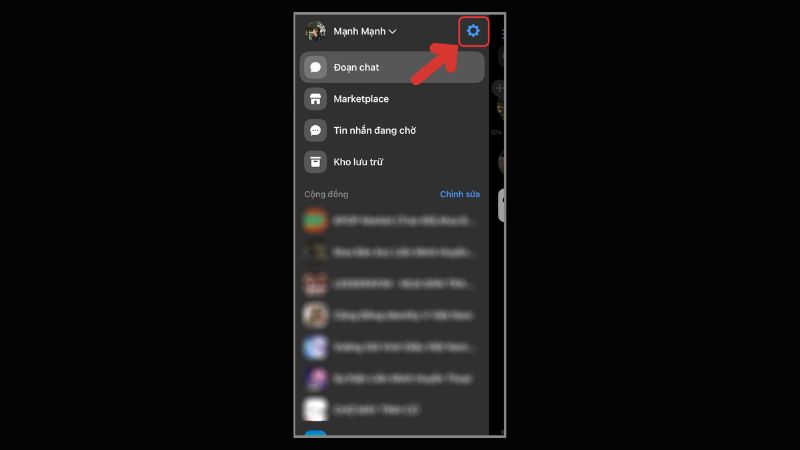
Bước 2: Sau đó, bạn bấm chọn vào “Quyền riêng tư & an toàn” rồi chọn mục “Tài khoản đã chặn”.
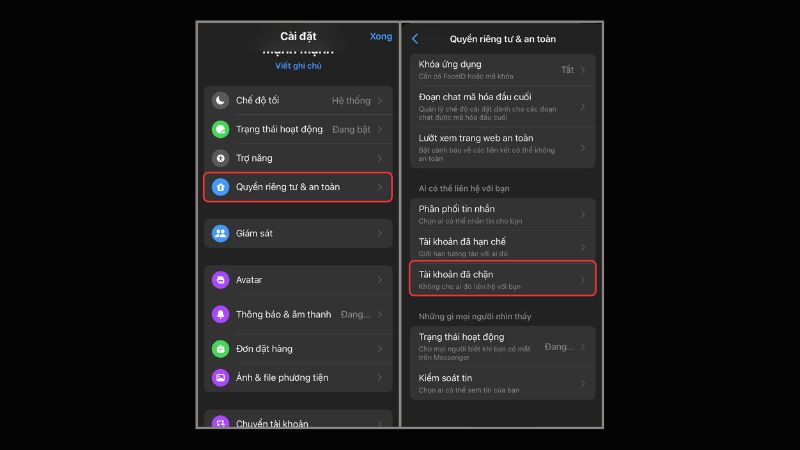
Bước 3: Tiếp theo, bạn chọn vào tài khoản người dùng cần được bỏ chặn và chọn vào mục “Bỏ chặn tin nhắn và cuộc gọi” là xong.
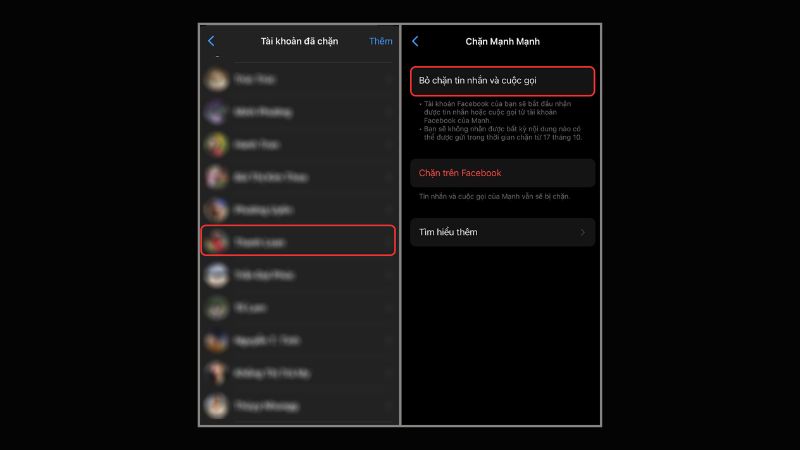
Cách bỏ chặn Messenger khi đã xóa tin nhắn thông qua máy tính
Ngoài ra, bạn cũng có thể sử dụng máy tính để bỏ chặn Messenger mặc dù đã xóa toàn bộ tin nhắn theo các bước sau:
Bước 1: Đầu tiên, bạn cần phải truy cập vào website của Facebook rồi bấm chọn mục “Avatar của bạn” rồi chọn vào “Cài đặt & quyền riêng tư” rồi chọn tiếp thiết lập “Cài đặt”.
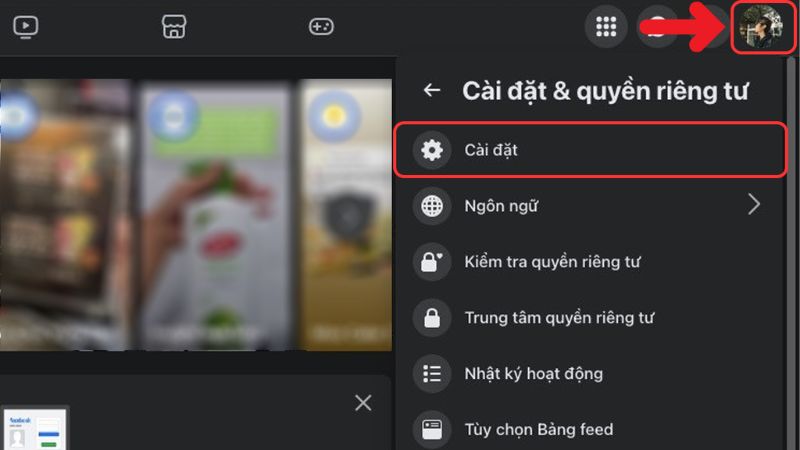
Bước 2: Sau đó, bạn chọn vào tính năng “Chặn” rồi click vào “Edit” trong phần “Chặn tin nhắn”.
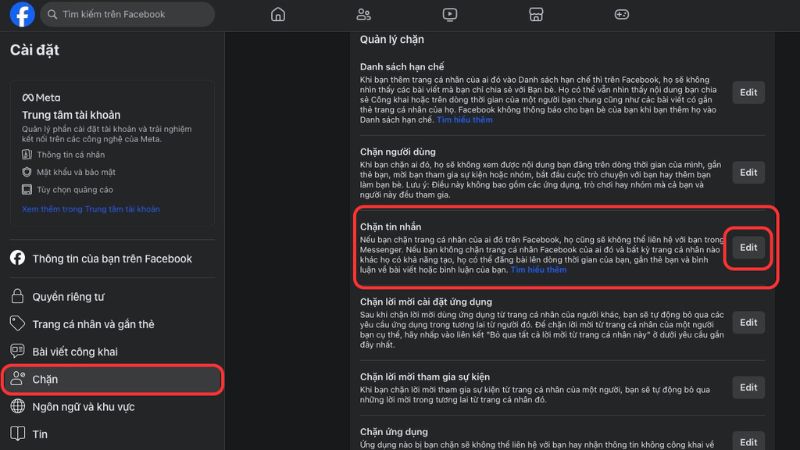
Bước 3: Kế tiếp, bạn bấm chọn mục “Xem danh sách chặn của bạn”.
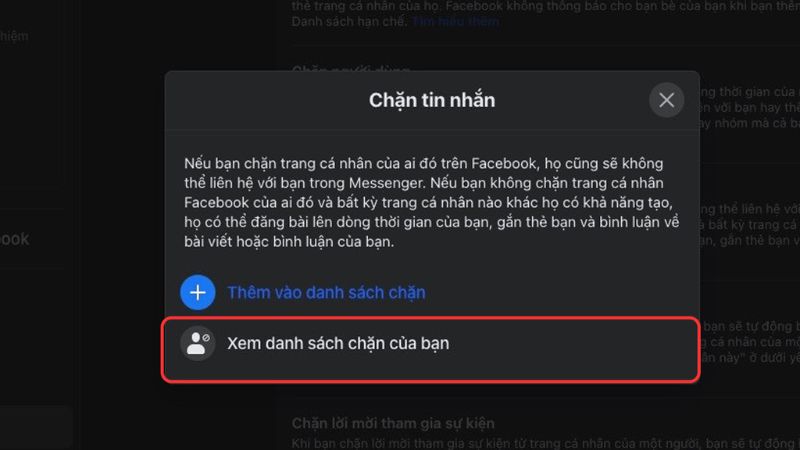
Bước 4: Tiếp theo, bạn bấm chọn vào “Bỏ chặn” với tài khoản người dùng bạn muốn gỡ chặn là xong.
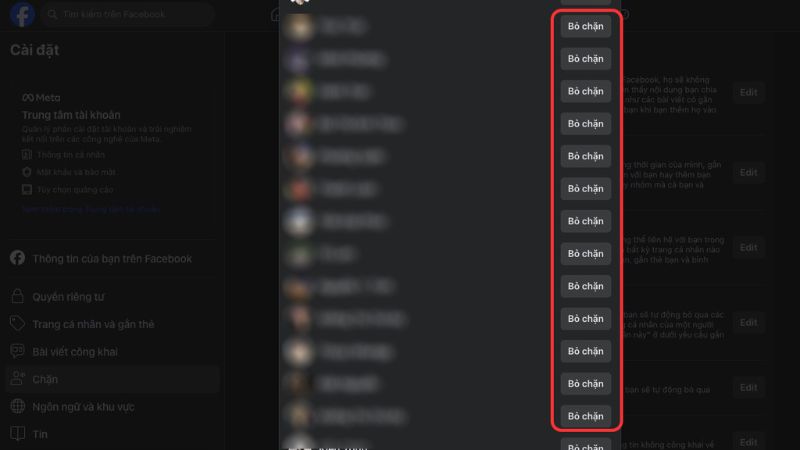
Cách chặn tài khoản Messenger khi đã xóa tin nhắn
Bên cạnh việc tìm hiểu cách bỏ chặn Messenger khi đã xóa tin nhắn, bạn cũng có thể chặn tài khoản Messenger trong trường hợp này theo các bước dưới đây:
Bước 1: Đầu tiên, bạn mở ứng dụng Messenger trên điện thoại lên rồi bấm vào hình đại diện của mình nằm ở phía góc bên trái của màn hình. Sau đó, bạn bấm chọn vào thiết lập mục “Quyền riêng tư”.
Bước 2: Tiếp theo, bạn bấm chọn vào mục “Tài khoản đã chặn” rồi bấm chọn vào mục “Thêm”. Cuối cùng, bạn chỉ cần chọn vào mục tài khoản bạn cần chặn và chọn mục “Chặn tin nhắn và cuộc gọi” là được.
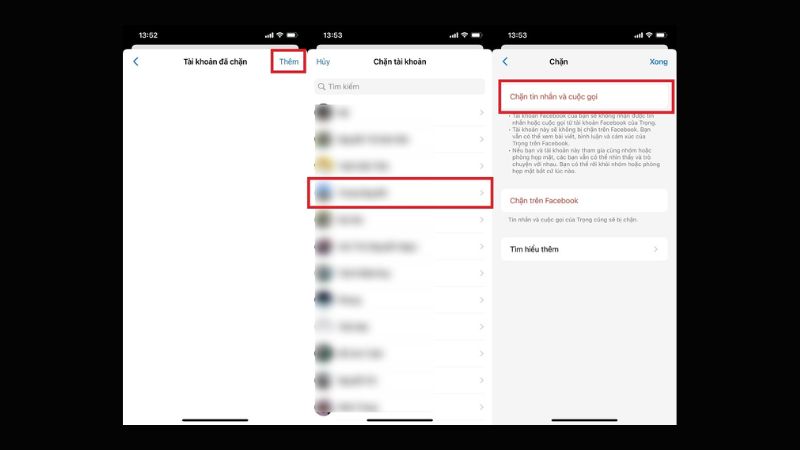
Cách chặn và bỏ chặn Messenger thông qua điện thoại và máy tính
Một số người dùng sau khi tìm hiểu cách bỏ chặn Messenger khi đã xóa tin nhắn thì thắc mắc có chặn và bỏ chặn Messenger trong trường hợp còn tin nhắn được không. Bạn hoàn toàn có thể thực hiện chặn và bỏ chặn tài khoản Messenger thông qua điện thoại và máy tính.
Cách chặn và bỏ chặn Messenger thông qua điện thoại
Để chặn và gỡ chặn tài khoản Messenger thông qua điện thoại, bạn có thể thực hiện theo các bước dưới đây:
Bước 1: Đầu tiên, bạn cần mở ứng dụng Messenger trên điện thoại của mình rồi chọn vào liên hệ tin nhắn muốn chặn hay bỏ chặn.
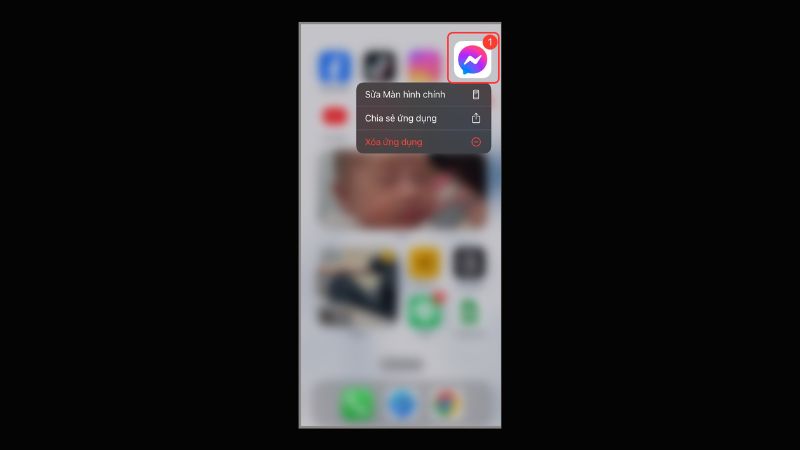
Bước 2: Sau đó, bạn bấm chọn vào tên người dùng rồi chọn tính năng “Chặn”.
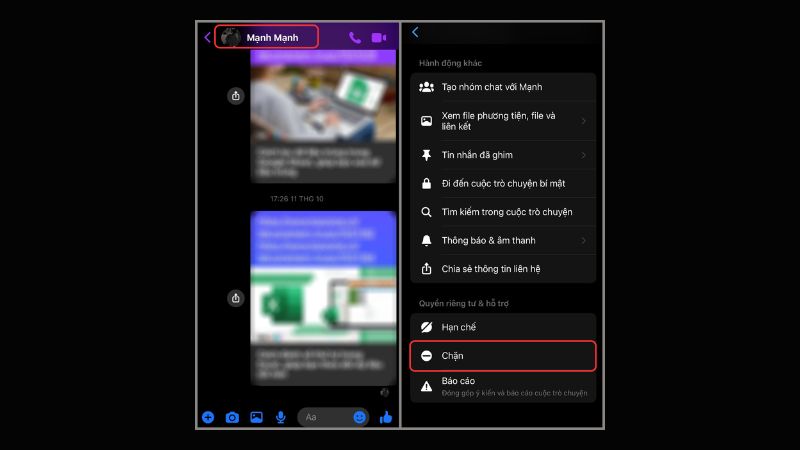
Bước 3: Tiếp theo, bạn bấm “Chặn tin nhắn và cuộc gọi” để thực hiện chặn tài khoản rồi chọn thiết lập “Chặn”. Lúc này, bạn đã hoàn toàn chặn tài khoản Messenger thành công.
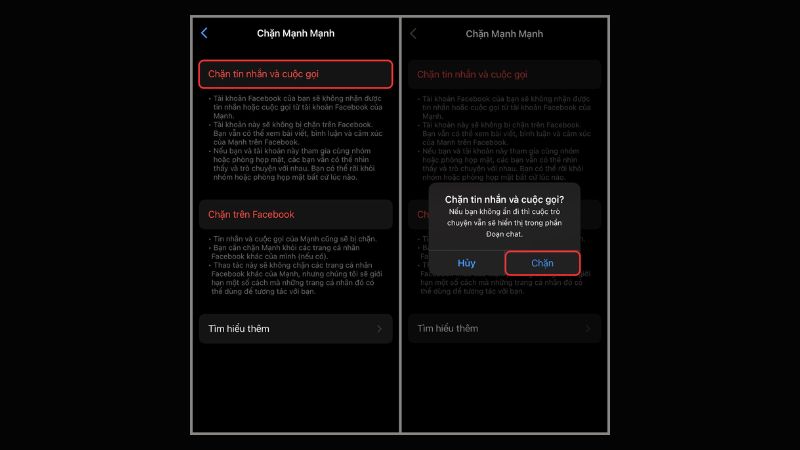
Bước 4: Để xóa chặn tài khoản, bạn thực hiện tương tư như bước 1 và bước 2. Sau đó, bạn chọn mục “Bỏ chặn tin nhắn và cuộc gọi” rồi chọn thiết lập “Bỏ chặn” là đã thực hiện thành công.
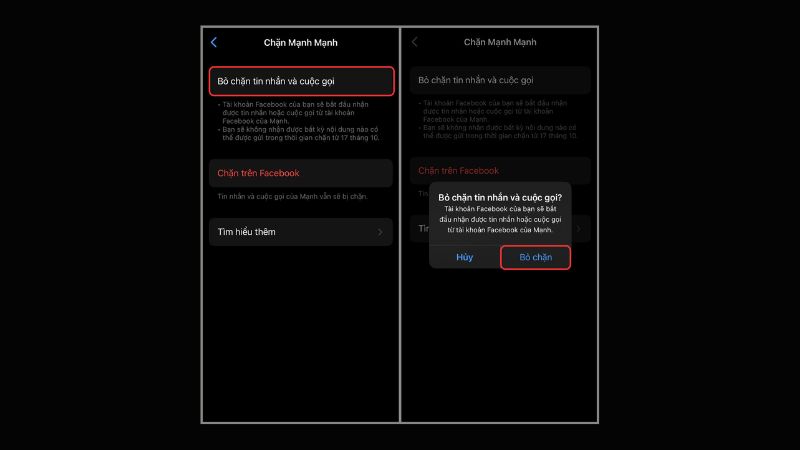
Cách chặn và bỏ chặn Messenger thông qua máy tính
Ngược lại, nếu bạn muốn chặn và gỡ chặn tài khoản Messenger thông qua máy tính thì chỉ cần thực hiện theo hướng dẫn sau:
Bước 1: Đầu tiên, bạn mở trình duyệt Messenger trên máy tính rồi chọn vào liên hệ bạn muốn chặn. Sau đó, bạn chọn vào mục “Quyền riêng tư & hỗ trợ” rồi chọn tính năng “Chặn”.
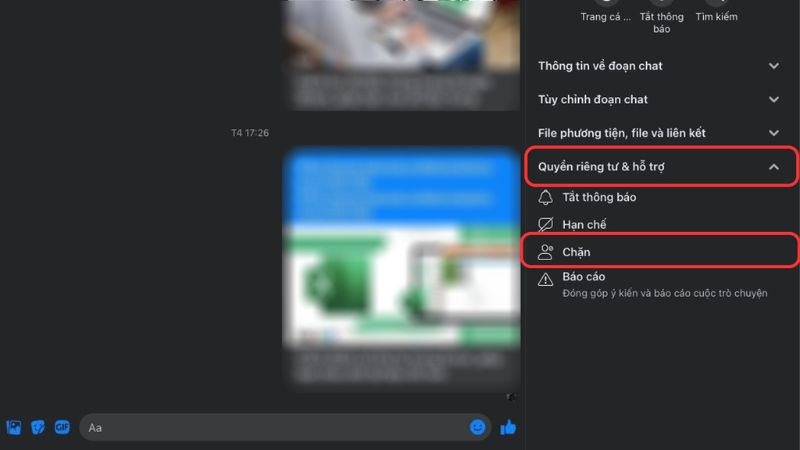
Bước 2: Sau đó, bạn bấm chọn vào mục “Chặn tin nhắn và cuộc gọi”.
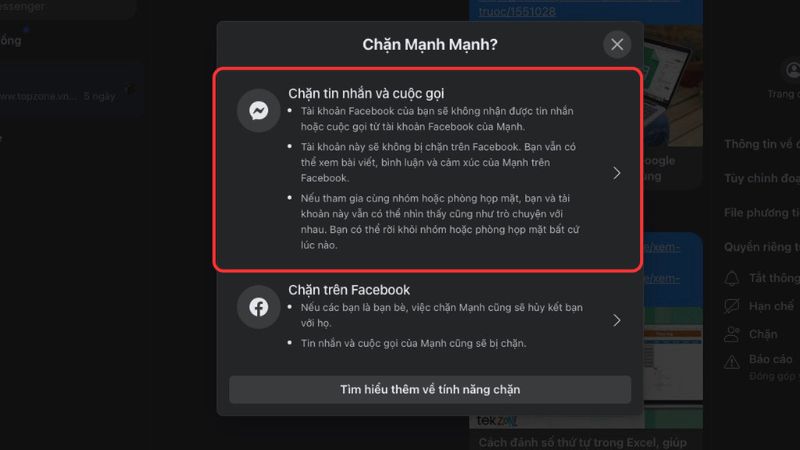
Bước 3: Tiếp theo, bạn chọn vào mục “Chặn” là đã chặn tài khoản Messenger thông qua máy tính hoàn toàn.
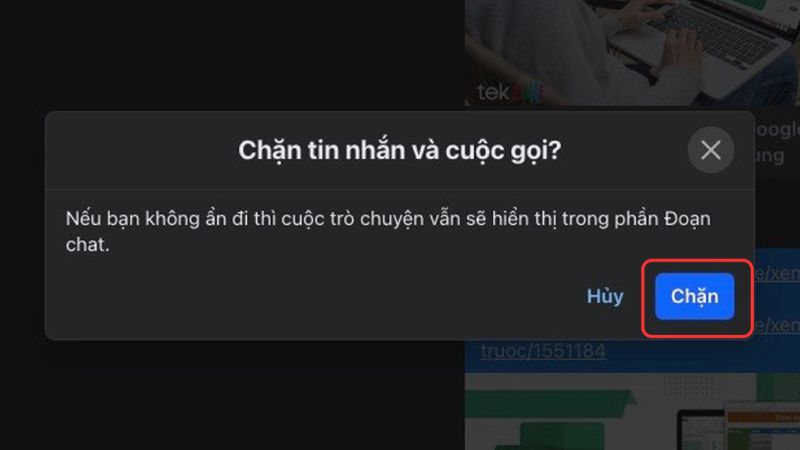
Bước 4: Để xóa chặn tài khoản Messenger, bạn chỉ thực hiện lại như bước 1 rồi chọn vào mục “Bỏ chặn tin nhắn và cuộc gọi”.
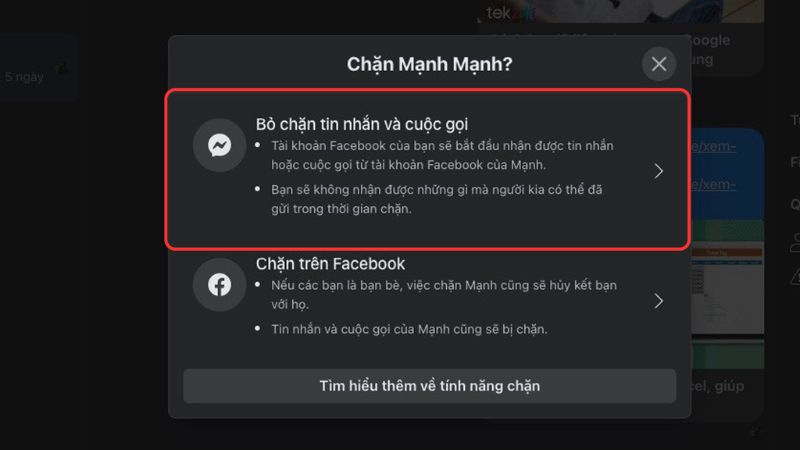
Bước 5: Cuối cùng, bạn chọn vào mục “Bỏ chặn” là đã bỏ chặn được tin nhắn tài khoản Messenger một cách thành công.
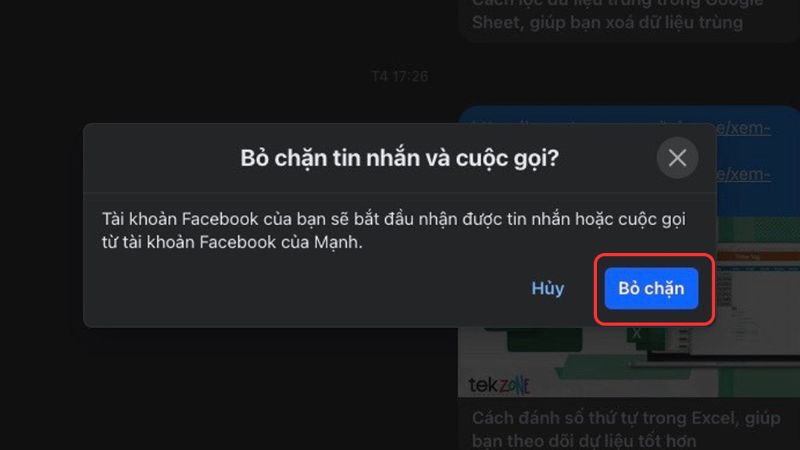
Vì sao thực hiện cách bỏ chặn Messenger nhưng không thể trò chuyện được?
Việc bạn đã thực hiện cách bỏ chặn Messenger khi đã xóa tin nhắn nhưng vẫn không thể trò chuyện được với người đó có thể do một số nguyên nhân sau:
- Facebook chưa đồng bộ hóa với Messenger: Khi bạn bỏ chặn ai đó, hệ thống cần thời gian để cập nhật và đồng bộ thông tin giữa tài khoản Facebook và Messenger. Do đó, bạn cần chờ một khoảng thời gian để hệ thống hoàn tất quá trình này trước khi có thể nhắn tin lại bình thường.
- Lỗi ứng dụng hoặc thiết bị: Đôi khi, ứng dụng Messenger hoặc thiết bị của bạn có thể gặp lỗi hoặc chưa được cập nhật phiên bản mới nhất, gây ảnh hưởng đến chức năng nhắn tin. Khởi động lại ứng dụng, cập nhật phiên bản mới hoặc cài đặt lại ứng dụng Messenger có thể giúp khắc phục vấn đề này.
- Kết nối mạng không ổn định: Kết nối mạng kém cũng là một nguyên nhân phổ biến khiến bạn không thể gửi tin nhắn. Hãy kiểm tra lại kết nối Wifi hoặc dữ liệu di động của bạn để đảm bảo đường truyền ổn định.
- Bị chặn ngược lại: Rất có thể người bạn muốn nhắn tin đã chặn bạn sau khi bạn bỏ chặn họ. Trong trường hợp này, bạn sẽ không thể gửi tin nhắn cho họ được nữa.
- Xóa lịch sử trò chuyện: Việc xóa lịch sử trò chuyện trước đó không ảnh hưởng đến khả năng nhắn tin sau khi bỏ chặn. Tuy nhiên, bạn sẽ không thể xem lại nội dung các tin nhắn cũ đã bị xóa.
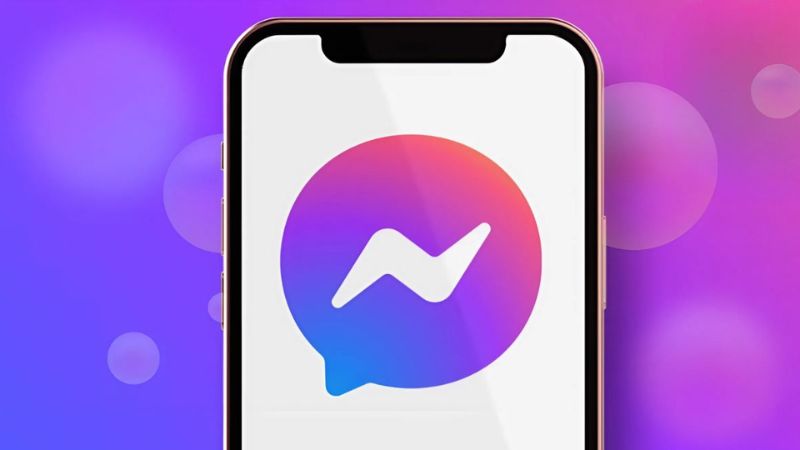
Một số cách khắc phục tình trạng bỏ chặn Messenger nhưng không trò chuyện được
Sau khi thực hiện cách bỏ chặn Messenger khi đã xóa tin nhắn mà vẫn không thể trò chuyện được thì bạn có thể tham khảo một số cách thực hiện dưới đây:
- Kiểm tra kết nối mạng: Đảm bảo thiết bị của bạn có kết nối internet ổn định. Hãy thử bật/tắt chế độ máy bay, khởi động lại router wifi hoặc chuyển sang dùng dữ liệu di động để kiểm tra.
- Khởi động lại ứng dụng Messenger: Đôi khi, chỉ cần đóng và mở lại ứng dụng Messenger là đủ để khắc phục sự cố.
- Đăng xuất và đăng nhập lại: Thoát khỏi tài khoản Messenger của bạn và sau đó đăng nhập lại. Thao tác này có thể giúp làm mới kết nối và khắc phục lỗi.
- Cập nhật ứng dụng Messenger: Hãy chắc chắn rằng bạn đang sử dụng phiên bản Messenger mới nhất. Việc cập nhật ứng dụng thường xuyên giúp sửa lỗi và cải thiện hiệu suất.
- Xóa bộ nhớ cache của ứng dụng: Việc xóa bộ nhớ cache có thể giải phóng dung lượng và giúp ứng dụng hoạt động trơn tru hơn.
- Gỡ cài đặt và cài đặt lại Messenger: Nếu các cách trên không hiệu quả, hãy thử gỡ cài đặt và cài đặt lại ứng dụng Messenger.
- Kiểm tra cài đặt chặn trên Facebook: Đôi khi, bạn có thể đã bỏ chặn trên Messenger nhưng vẫn bị chặn trên Facebook. Hãy kiểm tra cài đặt chặn trên Facebook và đảm bảo rằng bạn đã bỏ chặn người đó hoàn toàn.
- Kiểm tra xem người kia đã bỏ chặn bạn chưa: Nếu người kia chưa bỏ chặn bạn, bạn sẽ không thể nhắn tin cho họ. Hãy liên hệ với họ để được bỏ chặn.

Một số lưu ý thực hiện cách bỏ chặn Messenger khi đã xóa tin nhắn
Để đảm bảo an toàn và bảo mật thông tin cá nhân, bạn cần lưu ý một số điều sau khi thực hiện cách bỏ chặn tài khoản Messenger dù đã xóa tin nhắn:
- Bỏ chặn không khôi phục tin nhắn: Hãy nhớ rằng việc bỏ chặn ai đó trên Messenger sẽ không khôi phục lại những tin nhắn đã bị xóa trước đó. Các cuộc trò chuyện cũ sẽ vẫn biến mất.
- Thao tác trên ứng dụng Messenger: Bạn cần thực hiện việc bỏ chặn trực tiếp trên ứng dụng Messenger, cho dù là trên điện thoại hay máy tính.
- Tìm kiếm tên người dùng: Trong trường hợp bạn đã xóa cuộc trò chuyện, bạn có thể tìm kiếm tên người dùng trong Messenger để truy cập vào trang cá nhân của họ và thực hiện bỏ chặn.
- Chấp nhận lời mời kết bạn (nếu có): Sau khi bỏ chặn, nếu người đó đã gửi lời mời kết bạn trước đó, bạn cần chấp nhận lời mời để có thể nhắn tin lại bình thường.
- Kiên nhẫn chờ đợi: Trong một số trường hợp, có thể mất một khoảng thời gian ngắn để Messenger cập nhật trạng thái bỏ chặn. Nếu bạn không thể nhắn tin ngay lập tức, hãy thử lại sau vài phút.
- Vẫn có thể bị chặn lại: Hãy nhớ rằng ngay cả khi bạn đã bỏ chặn ai đó, họ vẫn có thể chặn bạn lại từ phía họ.
- Bảo mật thông tin: Luôn cẩn trọng khi tương tác với những người bạn đã chặn trước đây.
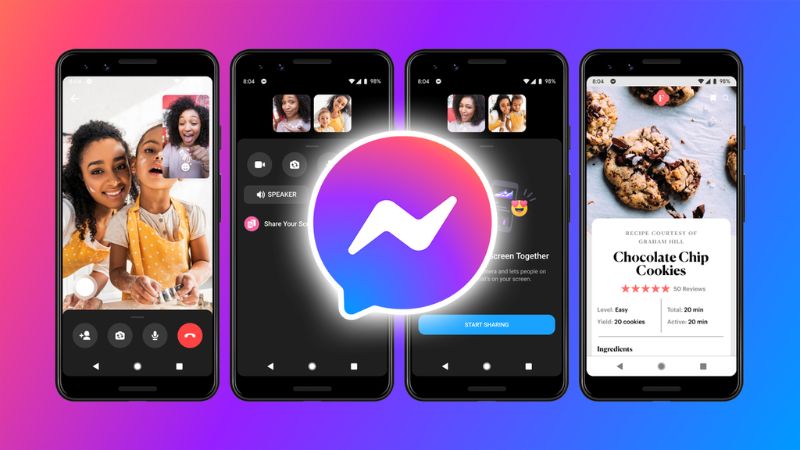
Tổng kết
Thông qua bài viết trên, bạn đã biết được cách bỏ chặn Messenger khi đã xóa tin nhắn thông qua điện thoại và máy tính một cách nhanh chóng. Bên cạnh đó, bạn cũng đã biết được một số lỗi và cách khắc phục trong trường hợp bỏ chặn nhưng không thể nhắn tin được.
Xem thêm:
5 cách gỡ tài khoản Messenger trên mọi phương diện đơn giản
5+ Cách xóa dung lượng khác trên iPhone đơn giản, nhanh nhất